كيفية فحص محركات أقراص الشبكة المعينة باستخدام Windows Defender
بشكل افتراضي ، لا يقوم Windows Defender في Windows 10 بفحص محركات أقراص الشبكة المعينة . في هذا المنشور ، سنوضح لك كيفية تكوين Windows Defender لجعله يفحص محركات أقراص الشبكة المعينة أثناء الفحص الكامل ، من أجل حماية وحماية أفضل وأفضل. يمكن دائمًا فحص محركات أقراص الشبكة المعينة(Mapped) أثناء الفحص السريع والمسح المخصص.
يمكنك تكوين Windows Defender للبحث عن البرامج الضارة و PUPs(configure Windows Defender to scan for malware and PUPs) في محتويات محركات أقراص الشبكة المعينة عند تشغيل فحص كامل ، باستخدام أي من الطرق الثلاث التالية ؛
- محرر نهج المجموعة.
- محرر التسجيل.
- بوويرشيل.
دعونا نلقي نظرة على الإجراء بالتفصيل.
مسح(Scan Mapped Network) محركات أقراص الشبكة المعينة باستخدام Windows Defender
1] عبر محرر نهج المجموعة(1] Via Group Policy Editor)
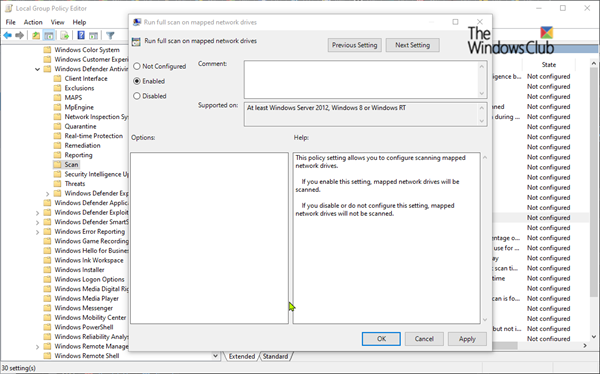
اضغط على مفتاح Windows + R. في مربع الحوار " تشغيل " ، اكتب (Run)gpedit.msc ، واضغط على Enter لتشغيل محرر نهج المجموعة(Group Policy Editor) .
في الجزء الأيمن من Local Group Policy Editor ، انتقل إلى الموقع التالي:
Computer Configuration > Administrative Templates > Windows Components > Windows Defender Antivirus > Scan
يسمح لك إعداد السياسة هذا بتكوين فحص محركات أقراص الشبكة المعينة.
- إذا قمت بتمكين هذا الإعداد ، فسيتم فحص محركات أقراص الشبكة المعينة.
- إذا قمت بتعطيل هذا الإعداد أو عدم تكوينه ، فلن يتم فحص محركات أقراص الشبكة المعينة.
في الجزء الأيمن من الفحص(Scan) في نافذة Local Group Policy Editor ، انقر نقرًا مزدوجًا فوق تشغيل فحص كامل على سياسة محركات أقراص الشبكة المعينة(Run full scan on mapped network drives) لتحرير خصائصها.
لتضمين محركات أقراص الشبكة المعينة(Mapped Network Drives) أثناء الفحص الكامل ، حدد زر الاختيار لـ ممكّن(Enabled) . بخلاف ذلك ، حدد زر الاختيار لـ Not Configured أو Disabled وانقر فوق Apply > OK لاستبعاد محركات أقراص الشبكة المعينة(Mapped Network Drives) أثناء الفحص الكامل.
غير مكون(Not Configured) هو الإعداد الافتراضي.
يمكنك الخروج من نافذة Local Group Policy Editor عند الانتهاء.(Local Group Policy Editor)
2] عبر محرر التسجيل(2] Via Registry Editor)
اضغط على مفتاح Windows + R. في مربع الحوار Run ، اكتب (Run)regedit ، واضغط على Enter ، وانقر فوق Yes في موجه UAC لتشغيل (UAC)محرر التسجيل(Registry Editor) .
انتقل إلى مفتاح التسجيل التالي:(Registry)
HKEY_LOCAL_MACHINE > SOFTWARE > Policies > Microsoft > Windows Defender > Scan
إذا لم يكن لديك مفتاح Scan ، فقم بإنشائه بالنقر بزر الماوس الأيمن فوق Windows Defender ، ثم انقر فوق جديد(New) > مفتاح(Key) .
الآن ، يمكنك إنشاء قيمة DWORD جديدة ( (Value)32(DWORD) بت) باسم DisableScanningMappedNetworkDrivesForFullScan.

الآن انقر نقرًا مزدوجًا فوق هذه القيمة التي تم إنشاؤها حديثًا لتحرير خصائصها.
- لتمكينه ، أعطه قيمة 0
- لتعطيله ، أعطه قيمة 1

أعد تشغيل الكمبيوتر.
3] باستخدام بوويرشيل(3] Using PowerShell)
افتح Windows PowerShell (المسؤول)(Open Windows PowerShell (Admin)) . في بيئة PowerShell ، اكتب أو انسخ والصق أحد الأوامر التالية واضغط على Enter:
لتمكين فحص محركات أقراص الشبكة:
Set-MpPreference -DisableScanningMappedNetworkDrivesForFullScan 0
لتعطيل فحص محركات أقراص الشبكة:
Set-MpPreference -DisableScanningMappedNetworkDrivesForFullScan 1
إعادة التشغيل غير مطلوب هنا. يتم تطبيق الإعداد على الفور.
وبالتالي ، يمكنك جعل Windows Defender يفحص محركات أقراص الشبكة المعينة.
(Thus, you can make Windows Defender scan mapped network drives.)
اقرأ الآن(Now read) : كيفية تمكين فحص الشبكة في Windows Defender(enable Network scanning in Windows Defender) على Windows 10.
Related posts
كيفية تمكين مسح Network في Windows Defender على Windows 10
تمكين وتكوين Ransomware Protection في Windows Defender
كيفية استبعاد مجلد من Windows Defender scan في Windows 10
كيفية تحديث Windows Defender يدويا في Windows 10
لا يمكن تشغيل Windows Defender في Windows 10
Error 0x800106ba، فشل Windows Defender Application في تهيئة
كيفية إضافة File type or Process Exclusion إلى Windows Security
تعطيل بشكل دائم Windows Defender في Windows 10
كيفية مسح Mapped Network Drive Cache في Windows 10
لا يمكن بدء تشغيل Service، Error 0x80070422 في Windows Defender
ما هو App & Browser Control في Windows 10 وكيفية إخفاءها
منع المستخدمين من تعديل Exploit Protection في Windows Security
ميزات جديدة قادمة إلى Windows Defender في Windows 10 Creators Update
كيفية تحرير قائمة التطبيقات المسموح بها في Windows Defender Firewall (وحظر الآخرين)
قم بتشغيل إعدادات الحماية المستندة إلى ON or OFF في Windows 10
كيفية إزالة مواقع الشبكة المعينة كمحركات أقراص في Windows 8
كيفية مسح Windows Defender Protection History في Windows 10
ما هو Control Flow Guard في Windows 10 - كيفية تشغيله أو إيقافه
لن يتم إيقاف تشغيل Windows Defender | Unable لتعطيل Windows Defender
لقد تعطيل IT administrator Windows Security
